이 웹사이트는 ScanSnap Home 2.xx와 함께 사용하도록 설계되었습니다.
ScanSnap Home 3.0 이상을 사용하는 경우 여기를 참조해 주십시오.
부품 및 기능
앞면
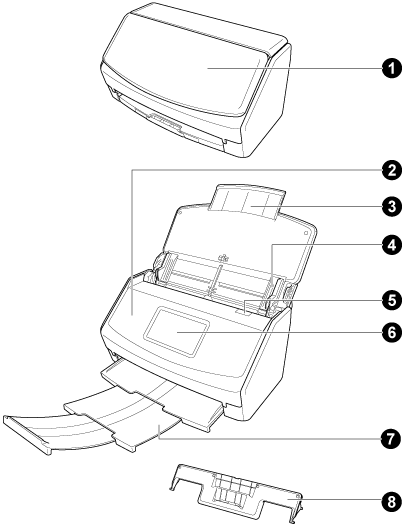
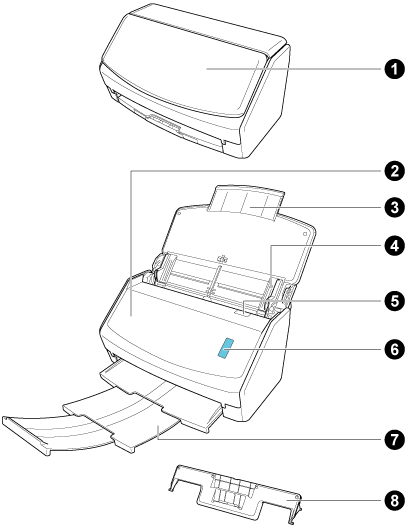
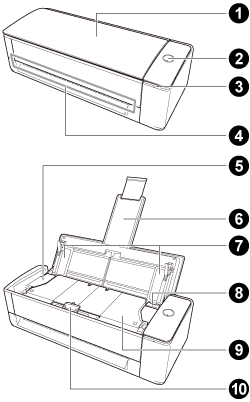
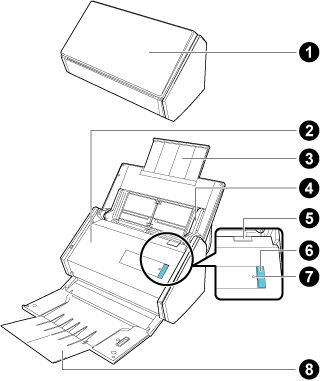
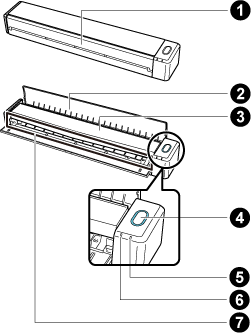
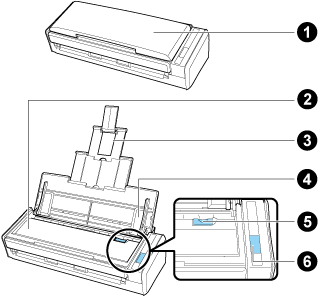
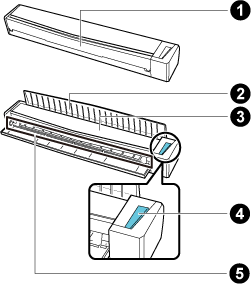
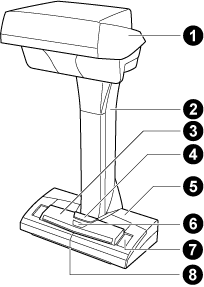
No. |
이름 |
설명 |
|---|---|---|
|
ADF 용지 츄트(커버) 급지 트레이 |
ADF 용지 츄트를 열어서 ScanSnap을 사용합니다. ADF 용지 츄트를 열어서 U턴 스캔으로 스캔을 수행합니다. ADF 용지 츄트를 열면 ScanSnap이 켜집니다. 그런 다음 문서를 올려 놓을 수 있습니다. ScanSnap 전원이 자동으로 꺼지면 ADF 용지 츄트(커버)를 닫고 다시 열어 전원을 다시 켭니다. ScanSnap 전원이 자동으로 꺼지면 급지 트레이를 닫고 다시 열어 전원을 다시 켭니다. |
|
[Scan] 버튼 |
ScanSnap 전원을 끕니다. 문서 스캔을 시작하고 종료합니다. ScanSnap 상태를 표시합니다. 파란색 (점등): 준비 파란색 (깜빡임): 스캔하기 주황색 (깜빡임): 오류 보라색(켜짐): ScanSnap Cloud 사용 ScanSnap Cloud를 사용하여 클라우드 서비스와 연결을 설정하는 경우 ScanSnap Cloud 사용 시 ScanSnap 상태를 참조해 주십시오. 클라우드 서비스 연결을 사용할 수 있는 지역에 대해서는 여기를 참조해 주십시오. |
|
Wi-Fi 표시기 |
ScanSnap의 Wi-Fi 연결 상태를 표시합니다. 파란색 (점등): 연결됨(액세스 포인트 연결 모드) 파란색 (깜빡임): 대기 녹색(켜짐): 연결됨(직접 연결 모드) 주황색(점등): 연결할 수 없거나 직접 연결 모드에 연결 대기 중 주황색 (깜빡임): 연결할 수 없음(WPS 오류) 보라색(켜짐): ScanSnap Cloud 사용 ScanSnap Cloud를 사용하여 클라우드 서비스와 연결을 설정하는 경우 ScanSnap Cloud 사용 시 ScanSnap 상태를 참조해 주십시오. 클라우드 서비스 연결을 사용할 수 있는 지역에 대해서는 여기를 참조해 주십시오. |
|
수동 급지부 |
반송 스캔으로 스캔하는 경우 문서를 수동 급지부에 삽입합니다. |
|
|
ADF 상부 |
열어서 걸린 문서를 제거하고 소모부품(롤러 세트)을 교체하거나 ScanSnap 내부를 청소합니다. 열어서 걸린 문서를 제거하고 소모부품(픽 롤러 또는 pad 유닛)을 교체하거나 ScanSnap 내부를 청소합니다. |
|
|
연장대 |
긴 문서를 스캔할 때 연장대를 당깁니다. ADF 용지 츄트(커버)를 열면 연장대가 자동으로 올라옵니다. 연장대는 U턴 스캔으로 문서를 스캔할 때 ADF 용지 츄트(커버)에 올려놓은 문서를 고정합니다. 문서가 연장대 범위 밖으로 이동하면 수동으로 연장대 상단 끝을 잡아당깁니다. |
|
|
사이드 가이드 |
문서가 비뚤어지지 않도록 문서의 너비에 맞춰 조정합니다. |
|
|
ADF 해제 탭 |
본 탭을 당겨 ADF 상부를 엽니다. |
|
출력 가이드 |
ScanSnap 앞에서 문서를 배출할 때 엽니다. 스캔하는 문서 형태에 따라 배출 방법을 선택합니다. 자세한 내용은 ScanSnap을 사용하여 스캔할 수 있는 문서를 참조해 주십시오.
|
|
위쪽 커버 |
열어서 걸린 문서를 제거하거나 ScanSnap의 내부를 청소합니다. |
|
터치 패널 |
ScanSnap 연결 상태 표시, 스캔을 시작하기 위해 프로필 선택 또는 ScanSnap 설정 변경에 사용됩니다. ScanSnap 전원이 자동으로 꺼지면 터치 패널을 눌러 전원을 다시 켭니다. |
|
헤드 |
- |
|
지지대 |
- |
|
|
[Scan] 버튼 [Scan] 버튼 [Scan/Stop] 버튼 |
문서 스캔을 시작합니다. 스태커가 닫혀 있어도 누를 수 있습니다. 문서 스캔을 시작합니다. 문서 스캔을 시작하고 종료합니다. ScanSnap 전원을 끕니다. 문서 스캔을 시작합니다. ScanSnap 전원이 자동으로 꺼지면 [Scan] 버튼을 눌러 전원을 다시 켭니다. ScanSnap 전원이 자동으로 꺼지면 [Scan] 버튼을 눌러 전원을 다시 켭니다. ScanSnap 전원이 자동으로 꺼지면 [Scan/Stop] 버튼을 눌러 전원을 다시 켭니다. ScanSnap 전원이 자동으로 꺼지면 [Scan] 버튼이나 [Stop] 버튼을 눌러 전원을 다시 켭니다. ScanSnap 상태를 표시합니다. 파란색 (점등): 준비 파란색 (깜빡임): 스캔하기 주황색 (깜빡임): 오류 보라색(켜짐): ScanSnap Cloud 사용 ScanSnap Cloud를 사용하여 클라우드 서비스와 연결을 설정하는 경우 ScanSnap Cloud 사용 시 ScanSnap 상태를 참조해 주십시오. 클라우드 서비스 연결을 사용할 수 있는 지역에 대해서는 여기를 참조해 주십시오. |
|
[Stop] 버튼 |
ScanSnap 전원을 끕니다. 문서 스캔을 완료합니다. ScanSnap 전원이 자동으로 꺼지면 [Scan] 버튼이나 [Stop] 버튼을 눌러 전원을 다시 켭니다. |
|
받침대 |
- |
|
전원 LED |
다음과 같은 ScanSnap 상태를 나타냅니다. 파란색 (점등): 준비 파란색 (깜빡임): 스캔하기 주황색 (깜빡임): 오류 |
|
흰 시트 |
문서 스캔 시작 위치를 결정하고 문서 스캔 시 문서 칼라의 표준 칼라 참조를 결정할 때 사용합니다. |
|
중앙 마크 |
책이나 표준 크기 문서를 올려 놓는 경우, 중앙 마크로 문서 중심을 맞춥니다. |
|
배터리 표시기 |
잔여 배터리량과 배터리 충전 상태를 나타냅니다.
|
|
|
Wi-Fi 표시기 |
ScanSnap의 Wi-Fi 연결 상태를 표시합니다. 파란색 (점등): 준비 파란색 (깜빡임): 대기 주황색(점등): 연결할 수 없음 주황색 (깜빡임): 연결할 수 없음(WPS 오류) 보라색(켜짐): ScanSnap Cloud 사용 ScanSnap Cloud를 사용하여 클라우드 서비스와 연결을 설정하는 경우 ScanSnap Cloud 사용 시 ScanSnap 상태를 참조해 주십시오. 클라우드 서비스 연결을 사용할 수 있는 지역에 대해서는 여기를 참조해 주십시오. |
|
Wi-Fi 표시기 |
ScanSnap의 Wi-Fi 연결 상태를 표시합니다. 파란색 (점등): 연결됨(액세스 포인트 연결 모드) 파란색 (깜빡임): 대기 녹색(켜짐): 연결됨(직접 연결 모드) 주황색(점등): 연결할 수 없거나 직접 연결 모드에 연결 대기 중 주황색 (깜빡임): 연결할 수 없음(WPS 오류) 보라색(켜짐): ScanSnap Cloud 사용 ScanSnap Cloud를 사용하여 클라우드 서비스와 연결을 설정하는 경우 ScanSnap Cloud 사용 시 ScanSnap 상태를 참조해 주십시오. 클라우드 서비스 연결을 사용할 수 있는 지역에 대해서는 여기를 참조해 주십시오. |
|
|
스태커 |
잡아 당겨 사용합니다. 스태커를 사용하기 위해 엽니다. 배출된 문서를 계속 쌓습니다. U턴 스캔으로 문서를 스캔하는 경우 배출된 문서는 스태커에 쌓입니다. 문서가 스캔되면 스태커가 올라오고 상단 부분이 자동으로 연장되며 모든 문서를 스캔하면 스태커는 원래 위치로 돌아갑니다. |
|
문서 지지 탭 |
U턴 스캔으로 문서를 스캔하는 경우 지지 탭이 스태커에 배출된 문서를 눌러 고정합니다. |
|
|
문서 급지부 |
문서 급지부에 문서를 삽입합니다. |
|
영수증 가이드 |
ADF 용지 츄트(커버)에 부착하여 사용합니다. 영수증 가이드를 사용하면 영수증과 같은 너비가 다른 문서를 올려 놓고 동시에 스캔할 수 있습니다. |
-
ScanSnap 운반 시 받침대와 지지대를 잡습니다. 헤드를 잡고 스캐너를 운반하지 마십시오.
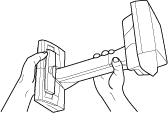
뒷면
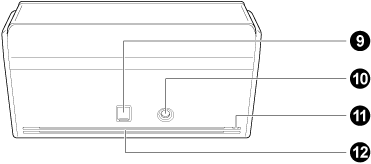
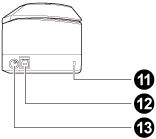
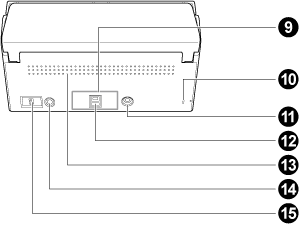
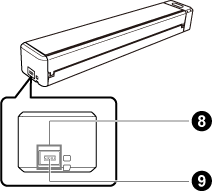
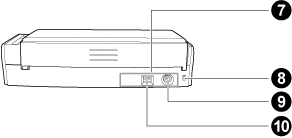
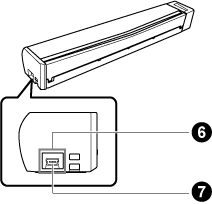
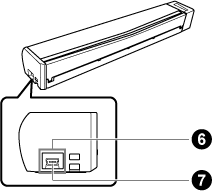
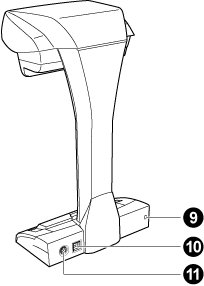
No. |
이름 |
설명 |
|---|---|---|
|
|
보안 케이블 슬롯 |
도난 방지의 보안 케이블 연결에 사용됩니다. (시판용 사용 가능) |
|
|
USB 커넥터 |
USB 커넥터 커버를 위로 밀어 연 후 USB 케이블을 USB 커넥터에 연결합니다. USB 커넥터 커버를 한 칸 또는 두 칸 위로 밉니다. USB 케이블 유형에 따라 커버를 엽니다.
USB 케이블을 연결하는데 사용됩니다. |
|
|
전원 커넥터 |
AC 어댑터에 연결된 AC 케이블인 전원 케이블을 연결할 때 사용합니다. AC 케이블을 연결하는데 사용됩니다. |
|
|
스티커 |
소프트웨어를 설치한 후 이 스티커를 제거합니다. |
|
|
보안 케이블 슬롯 |
도난 방지의 보안 케이블 연결에 사용됩니다. (시판용 사용 가능) |
|
|
전원 커넥터 |
전원 케이블을 연결하는데 사용됩니다. |
|
|
USB 커넥터 |
USB 케이블을 연결하는데 사용됩니다. |
|
|
환기구 |
ScanSnap 내부에서 뜨거운 공기를 환기시키는 구멍입니다. |
|
WPS 버튼 |
누름 버튼 방식을 사용하여 이 버튼을 눌러서 WPS 호환 무선 액세스 포인트로 연결합니다. |
|
Wi-Fi 스위치 |
이 스위치를 켜서 Wi-Fi를 통해 ScanSnap을 사용합니다. |
뒷면
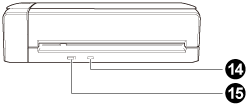
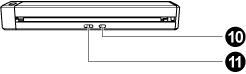
No. |
이름 |
설명 |
|---|---|---|
|
|
WPS 버튼 |
누름 버튼 방식을 사용하여 이 버튼을 눌러서 WPS 호환 무선 액세스 포인트로 연결합니다. |
|
|
Wi-Fi 스위치 |
이 스위치를 켜서 Wi-Fi를 통해 ScanSnap을 사용합니다. |
스캔 유닛
문서 스캔 시 작동합니다.
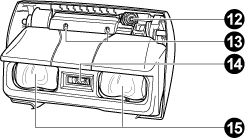
No. |
이름 |
설명 |
|---|---|---|
|
|
카메라 |
페이지 넘김 및 포토 용지를 검출합니다. |
|
|
적외선 LED |
적외선으로 스캔 영역을 조사하여 페이지 넘김과 포토 용지를 검출합니다. |
|
|
유리 |
문서 스캔에 사용되는 렌즈를 보호합니다. |
|
|
램프 |
스캔할 문서를 비춥니다. |

